Comment supprimer votre compte X (Twitter)

X est l'une des plus grandes plateformes de médias sociaux, avec plus de 350 millions d'utilisateurs mensuels actifs. Cependant, il est tout à fait naturel de vouloir se déconnecter de temps en temps
Apple vend Apple Remote Desktop sur l' App Store pour 80 $, mais vous n'avez pas besoin de dépenser d'argent pour connecter votre Mac à distance. Apple propose d'autres solutions intégrées gratuites directement dans le Mac.
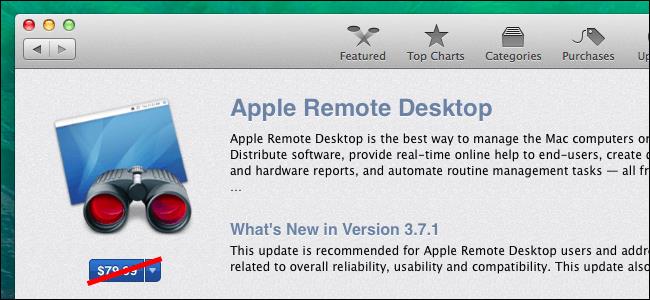
Les solutions ci-dessous vous permettent d'accéder à votre Mac à distance, que vous utilisiez un autre ordinateur sur le même réseau ou à l'autre bout du monde et de connecter votre Mac à partir de votre tablette.
Mac fournit une fonction de partage d'écran. Fondamentalement, c'est le serveur VNC, qui apporte quelques fonctionnalités supplémentaires utiles. Cela signifie que vous pouvez utiliser des clients VNC standard pour contrôler votre Mac. La plupart des clients VNC prennent en charge toutes les plateformes.
Pour activer le partage d'écran, cliquez sur l'icône Apple dans la barre de menus en haut de l'écran> sélectionnez Préférences Système . Cliquez sur l'icône Partage dans la fenêtre Préférences Système et cochez la case Partage d'écran .
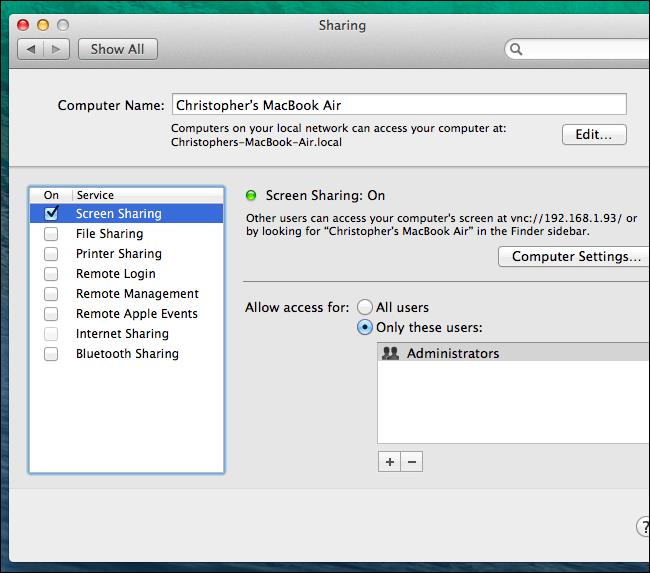
Ce panneau vous montrera comment vous connecter. Si vous avez un autre Mac sur votre réseau local, vous pouvez ouvrir la fenêtre du Finder , trouver la section Partagé dans la barre latérale, sélectionner l'ordinateur que vous souhaitez contrôler et cliquer sur Partager l'écran . Si vous n'avez pas de Mac ou souhaitez utiliser un autre client VNC, vous pouvez vous connecter à l'adresse IP indiquée ici. Notez que l'IP indiquée ci-dessus peut être une adresse IP interne que le Mac trouve sur le réseau local, ce qui signifie que vous ne pouvez pas y accéder via Internet sans port.
Cliquez sur le bouton Paramètres de l' ordinateur pour définir un mot de passe. Si vous ne définissez pas de mot de passe, vous devrez accepter le message d'authentification sur le Mac chaque fois que vous souhaitez le contrôler à distance.
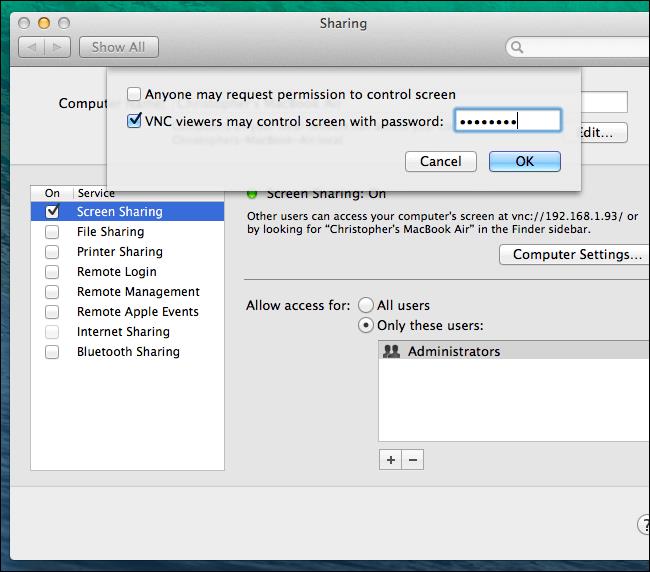
Si vous avez un autre Mac, vous pouvez configurer le partage d'écran pour qu'il fonctionne sur Internet sans aucun autre logiciel. Ouvrez la fenêtre Préférences Système , cliquez sur l'icône iCloud , zone utilisation à mon Mac , et suivez les étapes d'installation. Lorsque vous utilisez un autre Mac et vous connectez avec le même compte iCloud, votre Mac apparaîtra dans la section Partagé de la barre latérale du Finder. Vous pouvez connecter son écran via Internet.
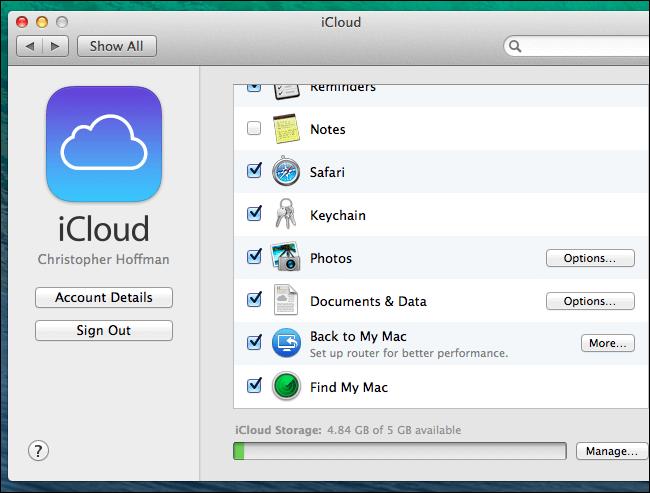
Si vous souhaitez connecter votre Mac à partir d'un appareil non Mac, vous avez besoin de la redirection de port pour garantir l'accès à VNC. Vous ne devez pas utiliser cette méthode si vous ne savez pas vraiment ce que vous faites. De plus, cette voie est également plus complexe et liée à la sécurité.
Si vous souhaitez connecter votre Mac via Internet à partir d'un autre appareil, vous devez utiliser l'alternative simple au partage d'écran ci-dessous.
LogMeIn a récemment arrêté le programme d'accès gratuit au bureau à distance, mais vous avez toujours une meilleure option - TeamViewer. Il s'agit du célèbre logiciel dans ce domaine. Il prend en charge plusieurs plates-formes, y compris les Mac.
Téléchargez TeamViewer pour Mac , puis installez-le conformément aux instructions. De plus, vous pouvez également télécharger l'application TeamViewer Host exécutant les services système et est optimisée pour un accès 24/7. Vous pouvez utiliser TeamViewer de différentes manières: définissez un mot de passe d'accès ou travaillez simplement sur votre Mac et utilisez des informations de connexion temporaires lorsque vous le souhaitez.
TeamViewer est particulièrement pratique car vous n'aurez pas à transférer de ports ni à vous soucier d'autres problèmes de configuration du serveur.
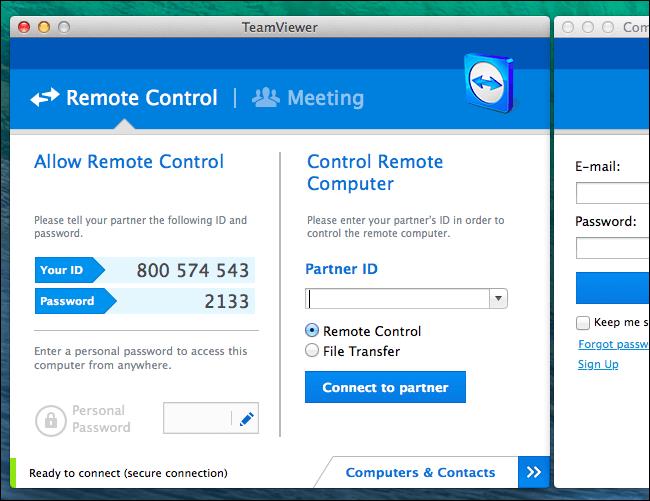
Si vous utilisez Chrome, vous voudrez peut-être essayer Chrome Remote Desktop , développé par Google. Cela fonctionne de la même manière que sur Windows. Installez l'utilitaire Chrome Remote Desktop sur le Mac, ouvrez-le sur la nouvelle page à onglet et effectuez les étapes d'installation.
Après cela, vous pouvez cliquer sur le bouton Partager pour mettre à jour le code d'accès temporaire. Installez le simple utilitaire Chrome Remote Desktop dans le navigateur Chrome sur n'importe quel ordinateur Windows, Linux, Chrome OS. Vous pouvez connecter votre Mac à partir de cette extension et télécharger également des versions mobiles pour iPhone, iPad et Android.
Vous pouvez choisir de configurer une extension pour vous connecter à distance à l'aide d'un mot de passe plus fixe. C'est le choix idéal pour accéder à votre Mac via Internet.
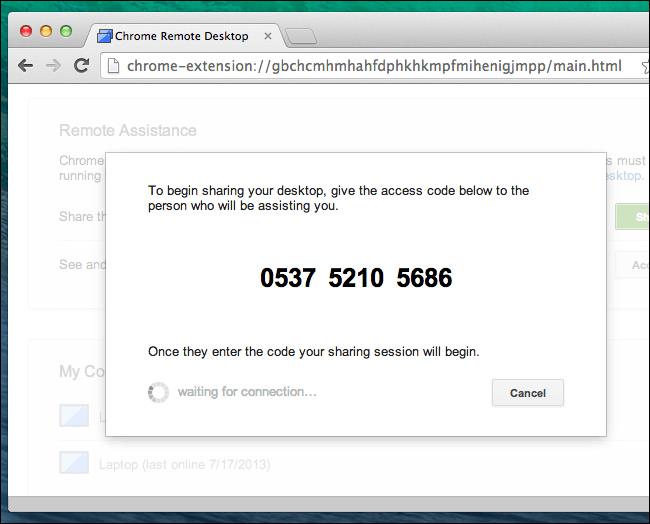
Semblable à TeamViewer, il s'agit d'un moyen extrêmement pratique d'accéder à votre Mac à distance sans redirection de port et de passer par un autre processus de configuration.
Apple Remote Desktop est une application commerciale qui aide les entreprises à gérer plusieurs ordinateurs. Cependant, il est un peu difficile à utiliser pour les nouveaux utilisateurs de Mac et recherche un logiciel équivalent à Windows Remote Desktop. En fait, vous n'avez pas besoin d'acheter Apple Remote Desktop, sauf si vous souhaitez vous concentrer sur la gestion du système Mac - Le partage d'écran et les outils gratuits ci-dessus vous aideront à faire toutes les choses nécessaires.
J'espère que l'article vous sera utile.
X est l'une des plus grandes plateformes de médias sociaux, avec plus de 350 millions d'utilisateurs mensuels actifs. Cependant, il est tout à fait naturel de vouloir se déconnecter de temps en temps
Si vous cherchez des moyens de mieux organiser les informations, l'ajout de propriétés à vos pages Notion devrait être votre priorité absolue. Les propriétés aident à
Toute personne qui vous suit peut accéder à vos morceaux et listes de lecture récemment écoutés sur Spotify. Même si tout le monde ne cache pas ses préférences musicales,
La plupart des professionnels incluent aujourd’hui une signature dans leurs e-mails. Cela permet aux destinataires de savoir exactement avec qui ils communiquent. Certaines signatures sont
Comme la plupart des mises à jour de modèles de téléphones, l’iPhone 14 présente quelques modifications qui le différencient des anciens modèles. Lorsque vous n'êtes pas familier avec le téléphone, vous
Discord ne manque jamais d'impressionner en ajoutant des améliorations à ses chaînes déjà attrayantes. Un exemple récent est la table d'harmonie. Désormais, les utilisateurs peuvent jouer court
Avez-vous déjà remarqué que lorsque vous fermez votre ordinateur portable, il s'éteint ou passe en mode veille hybride ? Bien que cela puisse constituer une formidable fonctionnalité d'économie d'énergie,
https://www.youtube.com/watch?v=Ao-LvfrCG7w Un utilisateur moyen de Facebook passe quotidiennement au crible des centaines de publications et de commentaires, enregistrant à peine la plupart d'entre eux.
Avant de commencer à bloguer sur un site WordPress, vous devrez définir un thème par défaut. Mais avec autant d'options disponibles, choisissez celle qui correspond à votre
Découvrez combien de temps il faut pour vérifier votre compte Cash App ou Bitcoin et que faire si le processus dépasse la limite standard.
Fatigué de voir Life360 lancer des codes d'erreur aléatoires ? Heureusement, vous pouvez facilement résoudre la majorité d’entre eux, et ce guide vous montrera comment.
Rechercher votre conversation préférée dans une multitude de messages Facebook peut être un cauchemar. Cela dit, si vous souhaitez protéger les données Facebook importantes
L'erreur d'initialisation du moteur KineMaster n'a pas pu être obtenue sur votre téléphone Android ? Voici comment résoudre le problème et revenir au montage vidéo.
Avez-vous déjà envoyé un message sur Snapchat que vous avez immédiatement regretté ? Ou peut-être avez-vous accidentellement envoyé quelque chose à la mauvaise personne ? N'ayez crainte. Toi non
Vous venez de changer de numéro de téléphone pour une raison quelconque. C'est une décision importante, surtout si vous disposez de ce numéro depuis un certain temps. Mais ce changement
Le marketing par e-mail de masse peut vous faire gagner beaucoup de temps en vous permettant d'envoyer une campagne par e-mail à un grand nombre de destinataires en même temps. C'est un
Vous rencontrez des problèmes avec VS Code qui n'affiche pas les erreurs pour votre code C++ ? Découvrez pourquoi cela se produit et comment le résoudre dans ce guide.
Dans le monde trépidant du codage, chaque frappe compte. Pour les développeurs immergés dans Visual Studio Code (VS Code), maîtriser ses fonctionnalités peut
Si vous utilisez l'application de prise de notes Notion, vous souhaiterez peut-être activer le paramètre Mode sombre. Il existe de nombreuses raisons pour lesquelles les gens préfèrent le mode sombre, que ce soit pour
Tout le monde aime créer et partager des vidéos en ligne avec TikTok, en particulier celles avec une musique et des voix engageantes. Si vous souhaitez enregistrer l'audio de


















